
Ahora vamos a diseñar y construir el escenario de nuestro juego y los personajes que habitarán en él. Por lo que en la carpeta que hemos creado anteriormente llamada Arts en la que hemos creado la subcarpeta de Sprites es donde almacenaremos tanto los entornos de nuestro juego como los personajes.
Para ello deberemos ubicarnos dentro de la subcarpeta Sprites y crear otras dos carpetas dentro de la misma. Una la llamaremos Environment(aquí irán las imágenes de nuestro entorno de juego) y a la otra Characters(aquí se almacenarán los personajes del juego)
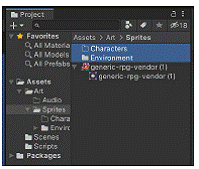
Dentro de los recursos del curso deberemos descargar un zip llamado Proyecto Final y dentro del mismo buscar en la siguiente dirección el material para los entornos:
Assets> Touchy RPG\Assets\Art\Sprites\Environment > Interior pack. Interior pack es la carpeta que deberemos arrastrar dentro de la carpeta de Environment que hemos creado tal como aparece en la siguiente imagen:
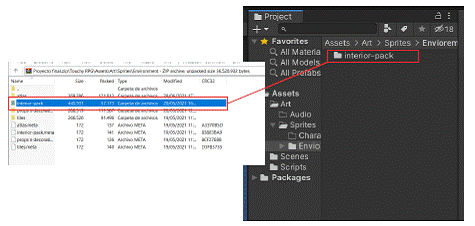
Ahora vamos a editar nuestro grupo de imágenes del entorno la cual se llama Atlas. Para ello seleccionamos el grupo Atlas desde la ventana de proyecto y desde el inspector abrimos el Sprite editor:
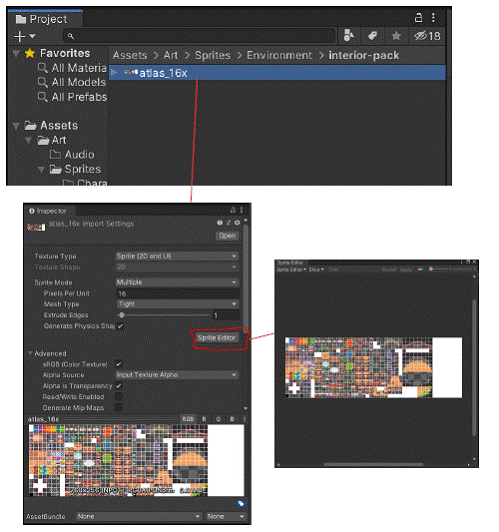
Dentro del sprite editor vamos a configurar los siguientes parámetros:
Seleccionamos la opción Slice y dentro del Type elegimos Grid By Cell Size
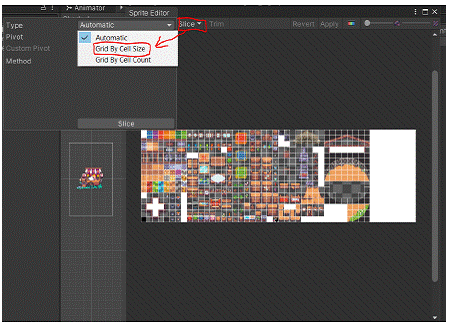
Cambiamos los valores que aparecen en la fila de pixel size a 16 que es el tamaño de nuestros assets
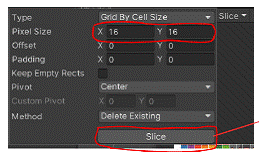
Pulsamos en el botón de Slice y por último clicaremos en el botón
de apply dentro del editor de sprites
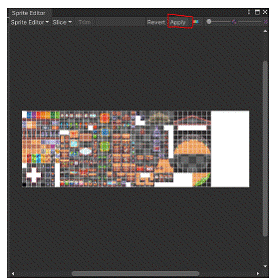
Continuamos importando los escenarios por lo que ahora seleccionamos dentro de nuestra carpeta de material Proyecto final.zip\Touchy RPG\Assets\Art\Sprites\Environment las carpetas de atlas, prop n decoration y tiles
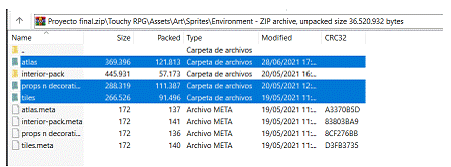
Quedando así dentro de nuestra carpeta de proyecto, Environment
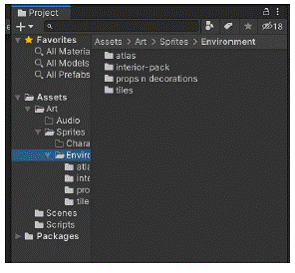
Haremos lo mismo con las carpetas char y mob que se encuentran en la carpeta de material del curso dentro del directorio: Proyecto final.zip\Touchy RPG\Assets\Art\Sprites\Characters
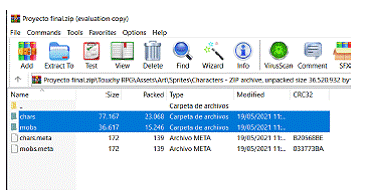
Las arrastramos dentro de la carpeta de proyecto Characters que se encuentran dentro de la carpeta Sprites del proyecto quedando así en nuestro directorio de Unity:
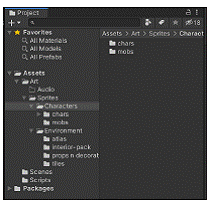
Por último vamos a arrastrar la carpeta de UI dentro de la carpeta de Sprites del proyecto. El directorio de los recursos es Proyecto final.zip\Touchy RPG\Assets\Art\Sprites
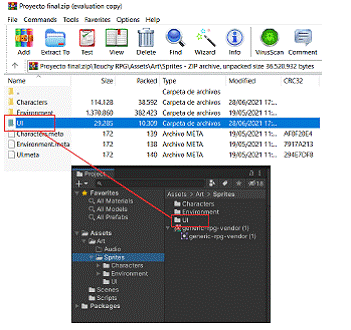
Ahora vamos a extraer los sonidos que utilizaremos para hacer nuestro juego. Abrimos el zip Proyecto final y en el directorio Proyecto final.zip\Touchy RPG\Assets\Art\Audio cogemos la carpeta soundtrack y la arrastramos a la carpeta audio de nuestro proyecto en Unity
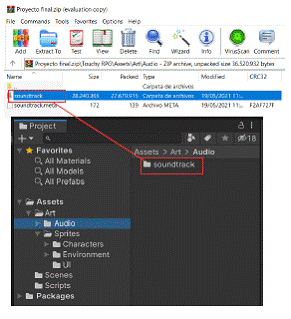
Borramos el sprite que tenemos en la escena y que esta dentro de la carpeta Sprites ya que ahora ya lo tenemos en la carpeta que le corresponde.
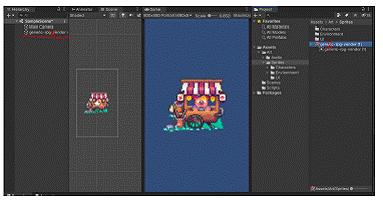
El conjunto de elecciones en un videojuego también incluye la construcción del escenario, un elemento esencial para dar vida a un universo de personajes y ofrecer una experiencia completa a los jugadores. En el desarrollo de juegos en 2D, especialmente los basados en el pixel art, se utiliza la técnica del tileset y del tilemap. Ambos ayudan a construir escenarios mediante un proceso sencillo, ágil y capaz de hacerle la vida más fácil a miles de game designers.
Diseñar escenarios en Unity implica crear entornos virtuales y niveles que sean visualmente atractivos, funcionales y que proporcionen una experiencia de juego inmersiva:
1. Planificación:
- Conceptualización: Define la temática y el estilo del escenario. Considera la historia, la ambientación y las mecánicas del juego.
- Diseño de Niveles: Esboza el diseño del nivel, identifica puntos de interés, rutas y áreas clave.
2. Modelado del Terreno:
- Utiliza herramientas como Terreno de Unity o software de modelado 3D para crear el terreno del escenario.
- Añade detalles como colinas, valles, ríos y cualquier característica geográfica necesaria.
3. Modelado de Objetos y Elementos del Escenario:
- Crea modelos 3D o utiliza activos de la Asset Store para representar objetos y elementos en el escenario.
- Agrupa objetos relacionados para facilitar su manipulación y optimizar el rendimiento.
4. Texturización:
- Aplica texturas a los modelos para darles color y detalle.
- Considera el uso de materiales y shaders para mejorar la apariencia visual.
5. Iluminación:
- Utiliza la iluminación adecuada para establecer la atmósfera del escenario.
- Experimenta con luces direccionales, puntos de luz y sombras para crear un ambiente visualmente atractivo.
6. Postprocesamiento:
- Utiliza efectos de postprocesamiento para mejorar la calidad visual, como antialiasing, profundidad de campo y efectos de color.
7. Diseño de Rutas y Espacios Jugables:
- Diseña rutas que guíen al jugador a través del nivel.
- Asegúrate de que los espacios sean lo suficientemente grandes para la jugabilidad y la exploración.
8. Detalles Ambientales:
- Añade detalles ambientales como vegetación, rocas, hierba, etc.
- Utiliza partículas para simular efectos como lluvia, nieve o polvo.
9. Sonido Ambiental:
- Asocia efectos de sonido al entorno para mejorar la inmersión.
- Considera el uso de música para establecer el tono del escenario.
10. Colisiones y Interactividad:
- Configura colisiones para evitar que el jugador atraviese objetos.
- Agrega interactividad con elementos del escenario, como puertas, interruptores o elementos destructibles.
11. Optimización:
- Optimiza el rendimiento del escenario utilizando niveles de detalle (LOD), eliminando activos innecesarios y ajustando la configuración de la cámara.
12. Pruebas y Ajustes:
- Juega y prueba el escenario para identificar posibles problemas de diseño, rendimiento o jugabilidad.
- Ajusta el diseño según el feedback obtenido.
13. Documentación:
- Documenta detalles importantes del diseño, como ubicaciones clave, mecánicas y cualquier información relevante.
14. Iteración:
- Realiza iteraciones según los comentarios y ajusta el diseño del escenario según sea necesario.